目前最为成熟的一种企业网站应用模式,可提供动态Web站点应用及开发环境。
Linux、Apache、 MySQL、 PHP/Per/Python
成本低廉
可定制、易于开发
方便易用、安全和稳定
(1)通过Samba服务,从我的宿主机将整个LAMP部署所需的压缩包,挂载到“/mnt/”目录下。
smbclient -L //192.168.100.50/ //查看共享的文件
mount.cifs //192.168.100.50/LAMP-C7 /mnt/ //挂载我们所需要的文件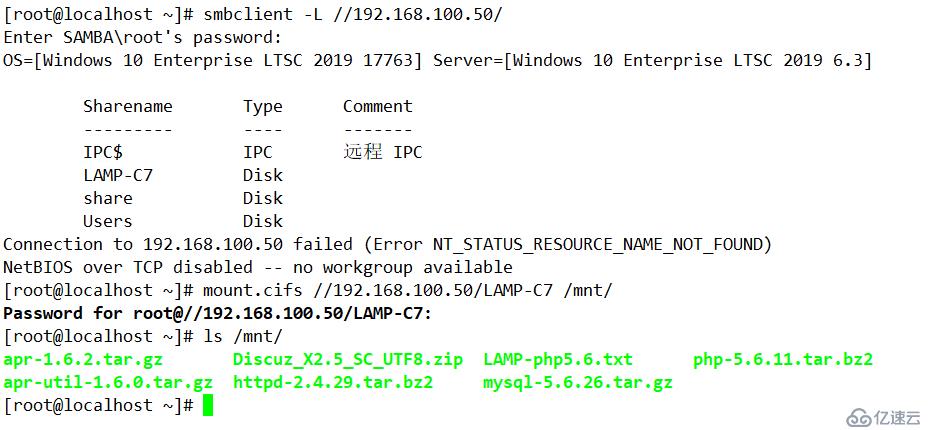
(2)将安装Apache需要的用到的压缩包解压到“/opt/”目录下。
[root@localhost mnt]# tar zxvf apr-1.6.2.tar.gz -C /opt/ //跨平台所需组件包
....... //省略过程
[root@localhost mnt]# tar zxvf apr-util-1.6.0.tar.gz -C /opt/ //跨平台所需组件包
....... //省略过程
[root@localhost mnt]# tar jxvf httpd-2.4.29.tar.bz2 -C /opt/ //服务包
....... //省略过程(3)将两个组件包的目录文件移动到httpd文件目录下面,并分别重命名为apr、apr-util
[root@localhost mnt]# cd ../opt/
[root@localhost opt]# ls
apr-1.6.2 apr-util-1.6.0 httpd-2.4.29 rh
[root@localhost opt]# mv apr-1.6.2/ httpd-2.4.29/srclib/apr
[root@localhost opt]# ls
apr-util-1.6.0 httpd-2.4.29 rh
[root@localhost opt]# mv apr-util-1.6.0/ httpd-2.4.29/srclib/apr-util
[root@localhost opt]# ls
httpd-2.4.29 rh
[root@localhost opt]# (4)安装编译Apache服务以及服务所需的相关工具。
[root@localhost opt]# yum -y install \
> gcc \
> gcc-c++ \
> make \
> pcre-devel \
> expat-devel \
> perl
....... //省略过程(5)进入到“/opt/httpd-2.4.29/”目录下,进行对Apache服务器的配置。
[root@localhost opt]# ls
httpd-2.4.29 rh
[root@localhost opt]# cd httpd-2.4.29/
[root@localhost httpd-2.4.29]# ls
ABOUT_APACHE BuildBin.dsp emacs-style LAYOUT NOTICE srclib
acinclude.m4 buildconf httpd.dep libhttpd.dep NWGNUmakefile support
Apache-apr2.dsw CHANGES httpd.dsp libhttpd.dsp os test
Apache.dsw CMakeLists.txt httpd.mak libhttpd.mak README VERSIONING
apache_probes.d config.layout httpd.spec LICENSE README.cmake
ap.d configure include Makefile.in README.platforms
build configure.in INSTALL Makefile.win ROADMAP
BuildAll.dsp docs InstallBin.dsp modules server
[root@localhost httpd-2.4.29]# ./configure \
> --prefix=/usr/local/httpd \ //安装路径
> --enable-so \ //启用动态加载模块支持
> --enable-rewrite \ //启用网页地址重写功能
> --enable-charset-lite \ //启用字符集支持
> --enable-cgi //启用CGI脚本程序支持
....... //省略过程(6)编译安装Apache服务。
[root@localhost httpd-2.4.29]# make && make install
....... //省略过程(编译时间较长耐心等待)
#make进行编译,将源代码转换为可执行程序。make install 进行安装。(7)将“/usr/local/httpd/bin/”目录下的“apachectl”文件移动到“/etc/init.d/”目录下,并在文件开头添加chkconfig识别配置,然后将其添加为标准的Linux系统服务。
[root@localhost httpd-2.4.29]#ls /usr/local/httpd/
bin build cgi-bin conf error htdocs icons include lib logs man manual modules
[root@localhost httpd-2.4.29]# cp /usr/local/httpd/bin/apachectl /etc/init.d/httpd
[root@localhost httpd-2.4.29]# ls /etc/init.d/
functions httpd netconsole network README
[root@localhost httpd-2.4.29]#
#/usr/local/httpd/目录下的,主要子目录的用途:
#/usr/local/httpd/bin //存放各种执行程序文件
#/usr/local/httpd/conf //存放各种配置文件
#/usr/local/httpd/htdocs //存放网页文档
#/usr/local/httpd/logs //存放日志文件
#/usr/local/httpd/modules //存放各种模块文件
#/usr/local/httpd/cgi-bin //存放各种CGI程序文件
[root@localhost httpd-2.4.29]# vim /etc/init.d/httpd
#!/bin/sh
# chkconfig: 35 85 21 //服务识别参数,在级别3、5中启动:启动和关闭的顺序分别为85、21
# description: Apache is a World Wide Web server //服务描述信息
#
# Licensed to the Apache Software Foundation (ASF) under one or more
.......... //省略部分内容
[root@localhost httpd-2.4.29]# chkconfig --add httpd //将httpd服务添加为系统服务
[root@localhost httpd-2.4.29]#(8)编辑httpd服务的主配置文件,配置网站名称,这里以为“www.yun.com:80”为例。将监听地址改为网站服务器的IP地址“192.168.52.132:80”,端口为80,我这里直接监听当前主机的IP地址。将监听ipv6IP地址的命令行注释掉。
[root@localhost httpd-2.4.29]# vim /usr/local/httpd/conf/httpd.conf
ServerName www.yun.com:80 //配置网站名称
Listen 192.168.52.132:80 //配置IPv4监听地址
#Listen 80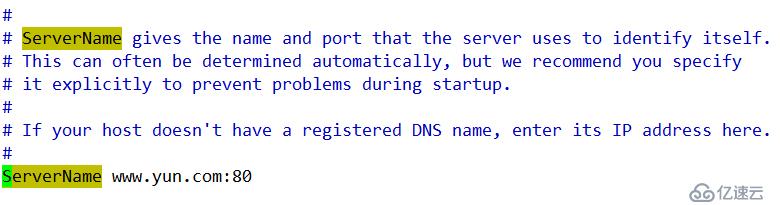
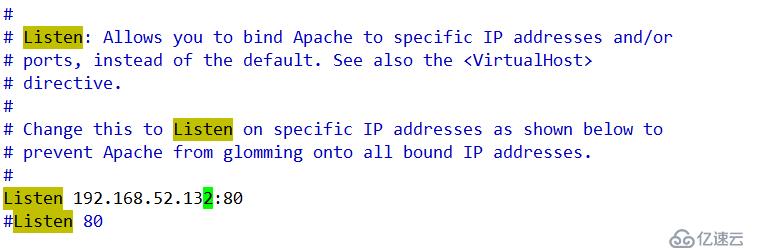
(9)优化配置文件与执行路径,在系统默认的配置文件目录“/etc/下”建立httpd服务配置文件的软链接,同时在系统识别的环境变量目录“/usr/local/bin/”下,建立httpd服务执行程序的软链接。
[root@localhost httpd-2.4.29]# ln -s /usr/local/httpd/conf/httpd.conf /etc/
[root@localhost httpd-2.4.29]# ln -s /usr/local/httpd/bin/* /usr/local/bin/
[root@localhost httpd-2.4.29]#(10)对服务的命令对配置内容进行语法检查,用“httpd -t”或“apachectl -t”都可以,“Syntax OK”表示没有语法错误,没有错误我们直接开启服务,然后检查能否监听TCP的80端口。最后关闭防火墙和增强性安全功能。
[root@localhost httpd-2.4.29]# httpd -t
Syntax OK
[root@localhost httpd-2.4.29]# apachectl -t
Syntax OK
[root@localhost httpd-2.4.29]# service httpd start //开启服务
[root@localhost httpd-2.4.29]# netstat -ntap | grep 80 //检查能否监听TCP的80端口
tcp 0 0 192.168.52.132:80 0.0.0.0:* LISTEN 34935/httpd
[root@localhost httpd-2.4.29]# systemctl stop firewalld.service //关闭防火墙
[root@localhost httpd-2.4.29]# setenforce 0 //关闭增强性安全功能
[root@localhost httpd-2.4.29]# (11)用我们的宿主机去访问搭建好的http服务。
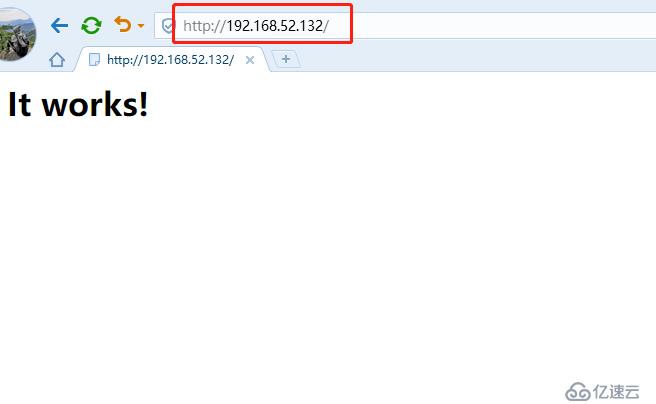
(1)安装编译MySQL服务以及服务所需的相关工具。
[root@localhost httpd-2.4.29]# yum install -y ncurses-devel autoconf cmake
....... //省略过程(2)将MySQL服务的源码包解压到“/opt/”目录下。
[root@localhost mnt]#cd /mnt/
[root@localhost mnt]# tar zxvf mysql-5.6.26.tar.gz -C /opt/
....... //省略过程(3)进入“opt/mysql-5.6.26/”,对服务进行配置。
[root@localhost mnt]# cd /opt/mysql-5.6.26/
[root@localhost mysql-5.6.26]# ls
BUILD config.h.cmake extra libmysqld packaging sql-bench unittest
BUILD-CMAKE configure.cmake include libservices plugin sql-common VERSION
client COPYING INSTALL-SOURCE man README storage vio
cmake dbug INSTALL-WIN-SOURCE mysql-test regex strings win
CMakeLists.txt Docs libevent mysys scripts support-files zlib
cmd-line-utils Doxyfile-perfschema libmysql mysys_ssl sql tests
[root@localhost mysql-5.6.26]# cmake \
> -DCMAKE_INSTALL_PREFIX=/usr/local/mysql \ //指定安装路径
> -DDEFAULT_CHARSET=utf8 \ //指定默认字符集
> -DDEFAULT_COLLATION=utf8_general_ci \ //指定默认字符集的校对规则
> -DEXTRA_CHARSETS=all \ //指定额外支持的其它字符集
> -DSYSCONFIDIR=/etc \ //指定初始化参数文件目录
> -DMYSQL_DATADIR=/home/mysql/ \ //指定数据文件目录
> -DMYSQL_UNIX_ADDR=/home/mysql/mysql.sock //指定连接数据库的文件
....... //省略过程(4)编译安装MySQL。
[root@localhost mysql-5.6.26]# make&&make install
....... //省略过程(编译时间较长耐心等待)
#make进行编译,将源代码转换为可执行程序。make install 进行安装。(5)建立配置文件,用我们源码包里自带的默认配置文件,去覆盖系统默认的MySQL服务配置文件。
[root@localhost mysql-5.6.26]# cp support-files/my-default.cnf /etc/my.cnf
cp:是否覆盖"/etc/my.cnf"? yes
[root@localhost mysql-5.6.26]#(6)先将将脚本文件“mysql.server”从“support-files/”目录下复制到“/etc/init.d/”目录下,重命名为“mysqld”,同时给脚本文件添加执行权限。然后将MySQL服务添加为系统服务,并设置MySQL的环境变量。
[root@localhost mysql-5.6.26]# cp support-files/mysql.server /etc/init.d/mysqld //将脚本文件复制到/etc/init.d/目录
[root@localhost mysql-5.6.26]# ls -l /etc/init.d/mysqld
-rw-r--r--. 1 root root 10870 10月 18 17:28 /etc/init.d/mysqld
[root@localhost mysql-5.6.26]# chmod +x /etc/init.d/mysqld //添加执行权限
[root@localhost mysql-5.6.26]# ls -l /etc/init.d/mysqld
-rwxr-xr-x. 1 root root 10870 10月 18 17:28 /etc/init.d/mysqld
[root@localhost mysql-5.6.26]# chkconfig --add /etc/init.d/mysqld //添加为系统服务
[root@localhost mysql-5.6.26]# chkconfig mysqld --level 35 on
[root@localhost mysql-5.6.26]# echo "PATH=$PATH:/usr/local/mysql/bin" >> /etc/profile //设置环境变量
[root@localhost mysql-5.6.26]# source /etc/profile //重新执行一下,刷新配置
[root@localhost mysql-5.6.26]# echo $PATH
/usr/local/sbin:/usr/local/bin:/usr/sbin:/usr/bin:/root/bin:/usr/local/mysql/bin
[root@localhost mysql-5.6.26]# (7)创建一个mysql用户,设为禁止登陆。然后将“/usr/local/mysql/”目录下的所有文件目录的属主、属组改为mysql。
[root@localhost mysql-5.6.26]# useradd -s /sbin/nologin mysql //添加用户
[root@localhost mysql-5.6.26]# chown -R mysql:mysql /usr/local/mysql/ //更改属主、属组,-R表示递归
[root@localhost mysql-5.6.26]# ls -l /usr/local/mysql/
总用量 152
drwxr-xr-x. 2 mysql mysql 4096 10月 18 17:27 bin
-rw-r--r--. 1 mysql mysql 17987 7月 15 2015 COPYING
drwxr-xr-x. 3 mysql mysql 18 10月 18 17:27 data
drwxr-xr-x. 2 mysql mysql 55 10月 18 17:27 docs
drwxr-xr-x. 3 mysql mysql 4096 10月 18 17:27 include
-rw-r--r--. 1 mysql mysql 104897 7月 15 2015 INSTALL-BINARY
drwxr-xr-x. 3 mysql mysql 4096 10月 18 17:27 lib
drwxr-xr-x. 4 mysql mysql 30 10月 18 17:27 man
drwxr-xr-x. 10 mysql mysql 4096 10月 18 17:27 mysql-test
-rw-r--r--. 1 mysql mysql 2496 7月 15 2015 README
drwxr-xr-x. 2 mysql mysql 30 10月 18 17:27 scripts
drwxr-xr-x. 28 mysql mysql 4096 10月 18 17:27 share
drwxr-xr-x. 4 mysql mysql 4096 10月 18 17:27 sql-bench
drwxr-xr-x. 2 mysql mysql 136 10月 18 17:27 support-files
[root@localhost mysql-5.6.26]#(8)初始化数据库。
[root@localhost mysql-5.6.26]# /usr/local/mysql/scripts/mysql_install_db \
> --user=mysql \ //管理用户
> --ldata=/var/lib/mysql \ //数据目录
> --basedir=/usr/local/mysql \ //工作目录
> --datadir=/home/mysql //数据目录
....... //省略过程(9)为连接数据库的文件“mysql.sock”在目录“/home/mysql/”下建立一个软链接,方便使用。
[root@localhost mysql-5.6.26]# ln -s /var/lib/mysql/mysql.sock /home/mysql/mysql.sock
[root@localhost mysql-5.6.26]#(10)对配置文件进行修改,添加我们的工作目录与数据存放目录。
[root@localhost mysql-5.6.26]# vim /etc/init.d/mysqld
basedir=/usr/local/mysql
datadir=/home/mysql
(11)开启mysql服务,同时检查是否监听到TCP协议端口3306。
[root@localhost mysql-5.6.26]# service mysqld start //启动服务
Starting MySQL. SUCCESS!
[root@localhost mysql-5.6.26]# netstat -anpt | grep 3306
tcp6 0 0 :::3306 :::* LISTEN 53852/mysqld
[root@localhost mysql-5.6.26]#(12)修改mysql数据库的管理员密码。
[root@localhost mysql-5.6.26]# mysqladmin -u root -p password "abc123"
Enter password: //这里输入原始密码,原始密码为空,直接回车即可
Warning: Using a password on the command line interface can be insecure.
[root@localhost mysql-5.6.26]#(13)尝试进入mysql数据库,检查数据库是否搭建成功。
[root@localhost mysql-5.6.26]# mysql -u root -p //登录
Enter password: //输入上一步设置的密码
Welcome to the MySQL monitor. Commands end with ; or \g.
Your MySQL connection id is 2
Server version: 5.6.26 Source distribution
Copyright (c) 2000, 2015, Oracle and/or its affiliates. All rights reserved.
Oracle is a registered trademark of Oracle Corporation and/or its
affiliates. Other names may be trademarks of their respective
owners.
Type 'help;' or '\h' for help. Type '\c' to clear the current input statement.
mysql> show databases; //查看数据库
+--------------------+
| Database |
+--------------------+
| information_schema |
| mysql |
| performance_schema |
| test |
+--------------------+
4 rows in set (0.00 sec)
mysql> quit //退出
Bye
[root@localhost mysql-5.6.26]#(1)安装编译PHP服务以及服务所需的相关工具。
[root@localhost mysql-5.6.26]# yum -y install \
> gd \
> libpng \
> libpng-devel \
> pcre \
> pcre-devel \
> libxml2-devel \
> libjpeg-devel
....... //省略过程(2)将PHP服务的源码包解压到“/opt/”目录下。
[root@localhost mysql-5.6.26]#cd /mnt/
[root@localhost mnt]# ls
apr-1.6.2.tar.gz Discuz_X2.5_SC_UTF8.zip LAMP-php5.6.txt php-5.6.11.tar.bz2
apr-util-1.6.0.tar.gz httpd-2.4.29.tar.bz2 mysql-5.6.26.tar.gz
[root@localhost mnt]# tar jxvf php-5.6.11.tar.bz2 -C /opt/
....... //省略过程(3)进入“/opt/php-5.6.11/”目录下,对PHP服务进行配置。
[root@localhost mnt]# cd /opt/php-5.6.11/
[root@localhost php-5.6.11]# ./configure \
> --prefix=/usr/local/php5 \ //指定安装路径
> --with-gd \ //图片处理库
> --with-zlib \ //压缩函数库
> --with-apxs2=/usr/local/httpd/bin/apxs \ //设置Apache HTTP Server提供的apxs模块支持程序的文件位置
> --with-mysql=/usr/local/mysql \ //设置MySQL数据库服务程序安装位置
> --with-config-file-path=/usr/local/php5 \ //设置PHP的配置文件php.ini将要存放的位置
> --enable-mbstring //启用多字节字符串功能
....... //省略过程(4)编译安装PHP
[root@localhost php-5.6.11]# make&& make install
....... //省略过程(编译时间较长耐心等待)
#make进行编译,将源代码转换为可执行程序。make install 进行安装。(5)将源码包里的配置文件复制到“/usr/local/php5/”目录下,并重命名为“php.ini”,然后同时在系统识别的环境变量目录“/usr/local/bin/”下,建立PHP服务执行程序的软链接。
[root@localhost php-5.6.11]# cp php.ini-development /usr/local/php5/php.ini
[root@localhost php-5.6.11]# ln -s /usr/local/php5/bin/* /usr/local/bin/
[root@localhost php-5.6.11]#(6)对httpd服务的配置文件“httpd.conf”进行修改,使httpd服务器支持PHP页面解析功能。
[root@localhost php-5.6.11]# vim /etc/httpd.conf
<IfModule dir_module>
DirectoryIndex index.html index.php //添加默认首页识别php格式文件类型
</IfModule>
AddType application/x-httpd-php .php //添加对“.php”类型网页文件的支持
AddType application/x-httpd-php-source .phps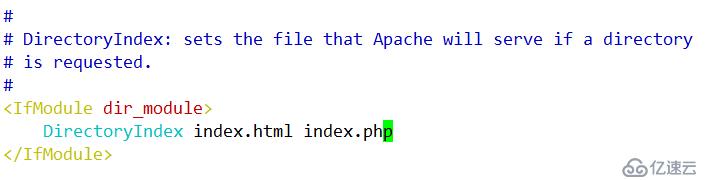
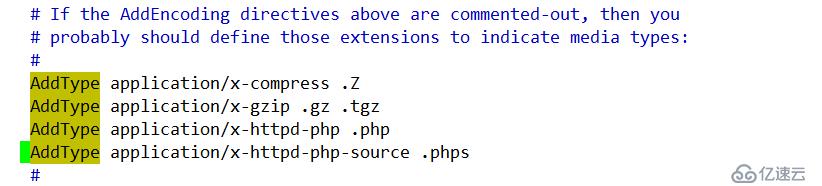
(7)重新启动httpd服务,不建议用“restart”,因为“restart”有些进程不会结束。
[root@localhost php-5.6.11]# service httpd stop
[root@localhost php-5.6.11]# service httpd start
[root@localhost php-5.6.11]# (8)修改首页文件内容,并将首页文件“index.html”重命名为“index.php”。
[root@localhost php-5.6.11]# cd /usr/local/httpd/htdocs/
[root@localhost htdocs]# ls
index.html
[root@localhost htdocs]# vim index.html
<?php
phpinfo();
?>
[root@localhost htdocs]# mv index.html index.php
[root@localhost htdocs]# ls
index.php
[root@localhost htdocs]#(9)此时再用我们的宿主机去访问http服务,结果如下。
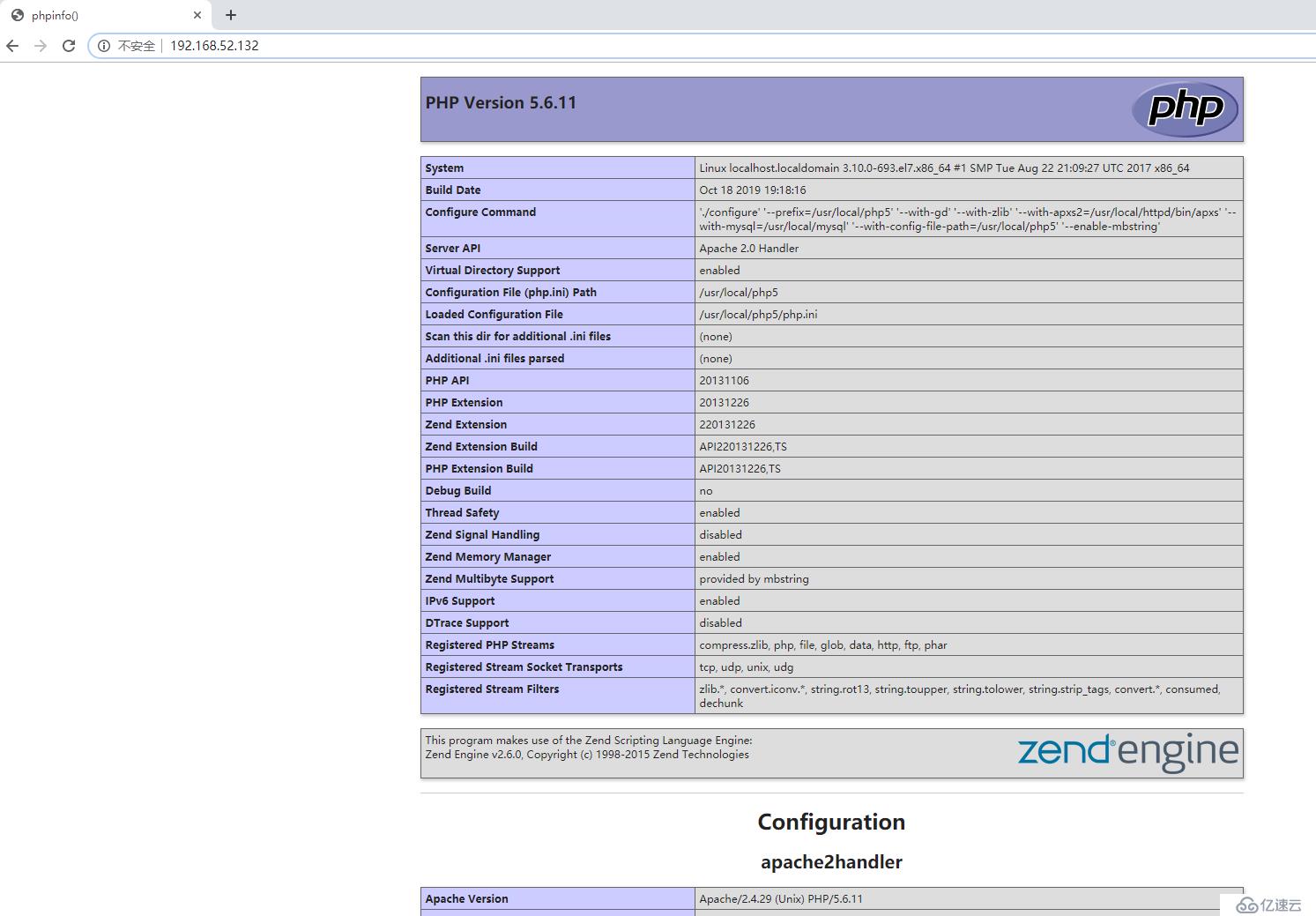
(1)进入MySQL,为论坛创建一个名为“bbs”的数据库,
[root@localhost htdocs]# cd /mnt/
[root@localhost mnt]# ls
apr-1.6.2.tar.gz Discuz_X2.5_SC_UTF8.zip LAMP-php5.6.txt php-5.6.11.tar.bz2
apr-util-1.6.0.tar.gz httpd-2.4.29.tar.bz2 mysql-5.6.26.tar.gz
[root@localhost mnt]# mysql -u root -p //登录
Enter password: //输入密码
Welcome to the MySQL monitor. Commands end with ; or \g.
Your MySQL connection id is 3
Server version: 5.6.26 Source distribution
Copyright (c) 2000, 2015, Oracle and/or its affiliates. All rights reserved.
Oracle is a registered trademark of Oracle Corporation and/or its
affiliates. Other names may be trademarks of their respective
owners.
Type 'help;' or '\h' for help. Type '\c' to clear the current input statement.
mysql> create database bbs; //创建数据库
Query OK, 1 row affected (0.03 sec)
mysql> grant all on bbs.* to 'bbsuser'@'%' identified by 'admin123'; //给bbs数据库中的所有表格提升权限,同时创建管理数据库的用户"bbsuser",设置密码。"%"表示可以从所有终端访问
Query OK, 0 rows affected (0.01 sec)
mysql> flush privileges; //刷新数据库
Query OK, 0 rows affected (0.01 sec)
mysql> quit //退出
Bye
[root@localhost mnt]#(2)将Discuz压缩包,解压到“/opt/”目录下,命名为“dis”。
[root@localhost mnt]# ls
apr-1.6.2.tar.gz Discuz_X2.5_SC_UTF8.zip LAMP-php5.6.txt php-5.6.11.tar.bz2
apr-util-1.6.0.tar.gz httpd-2.4.29.tar.bz2 mysql-5.6.26.tar.gz
[root@localhost mnt]# unzip Discuz_X2.5_SC_UTF8.zip -d /opt/dis(3)用“cp -r”命令把“upload/”目录递归复制到,httpd服务存放网页文档的目录“/usr/local/httpd/htdocs/”下面,命名为bbs。
[root@localhost mnt]# cd /opt/
[root@localhost opt]# ls
dis httpd-2.4.29 mysql-5.6.26 php-5.6.11 rh
[root@localhost opt]# cd dis/
[root@localhost dis]# ls
readme upload utility
[root@localhost dis]# cp -r upload/ /usr/local/httpd/htdocs/bbs
[root@localhost bbs]#(4)分别将下列文件或目录的属主改为“daemon”。
[root@localhost dis]# cd /usr/local/httpd/htdocs/bbs/
[root@localhost bbs]# ls
admin.php config data home.php misc.php search.php uc_client
api connect.php favicon.ico index.php plugin.php source uc_server
api.php cp.php forum.php install portal.php static userapp.php
archiver crossdomain.xml group.php member.php robots.txt template
[root@localhost bbs]# chown -R daemon ./config //更改属主
[root@localhost bbs]# chown -R daemon ./data //更改属主
[root@localhost bbs]# chown -R daemon ./uc_client //更改属主
[root@localhost bbs]# chown -R daemon ./uc_server/data //更改属主
[root@localhost bbs]# (5)在我们的宿主机浏览器输入http://192.168.52.132/bbs,进入论坛安装界面点击我同意。

(6)点击下一步。
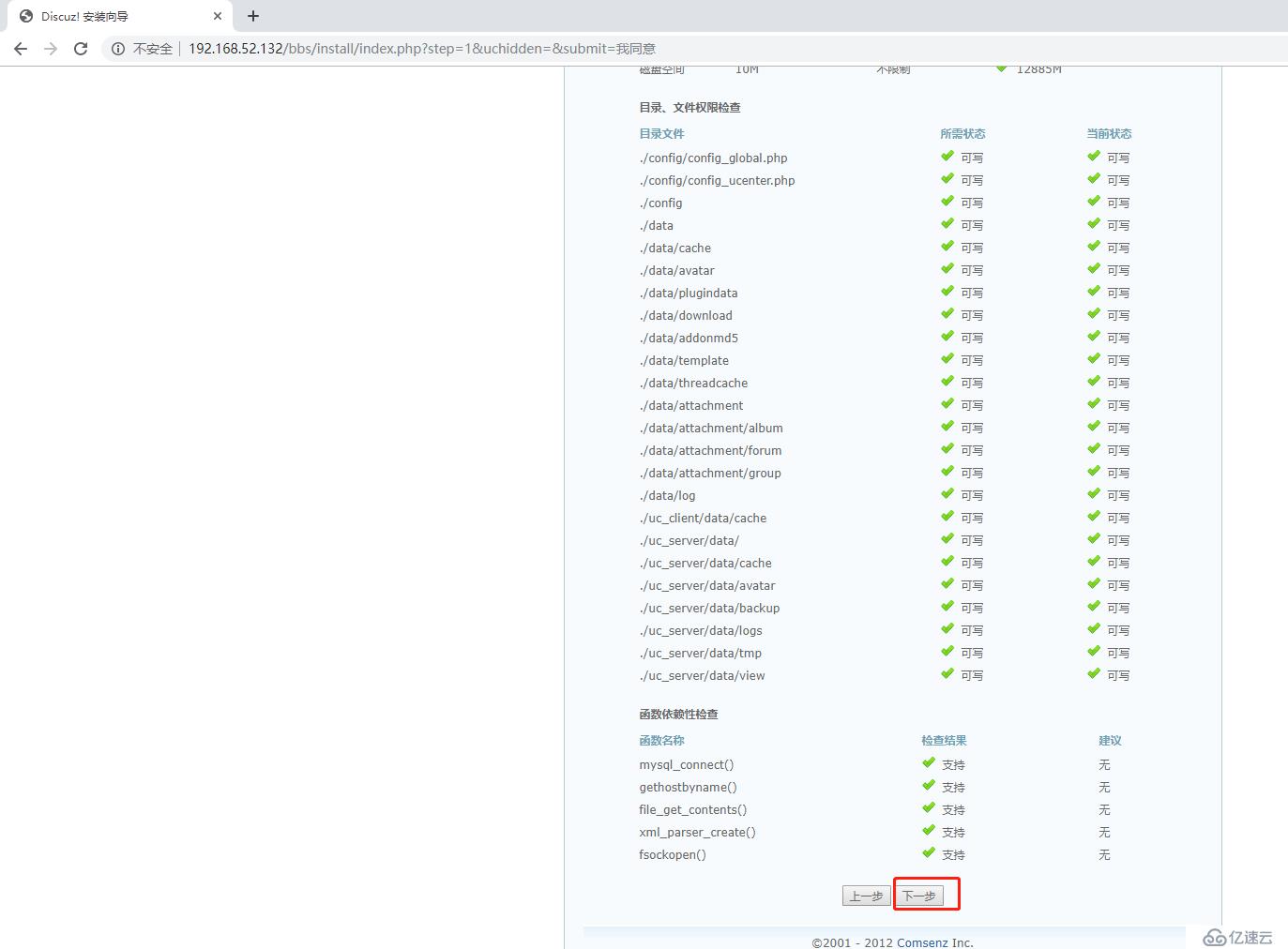
(7)选择全新安装,点击下一步。
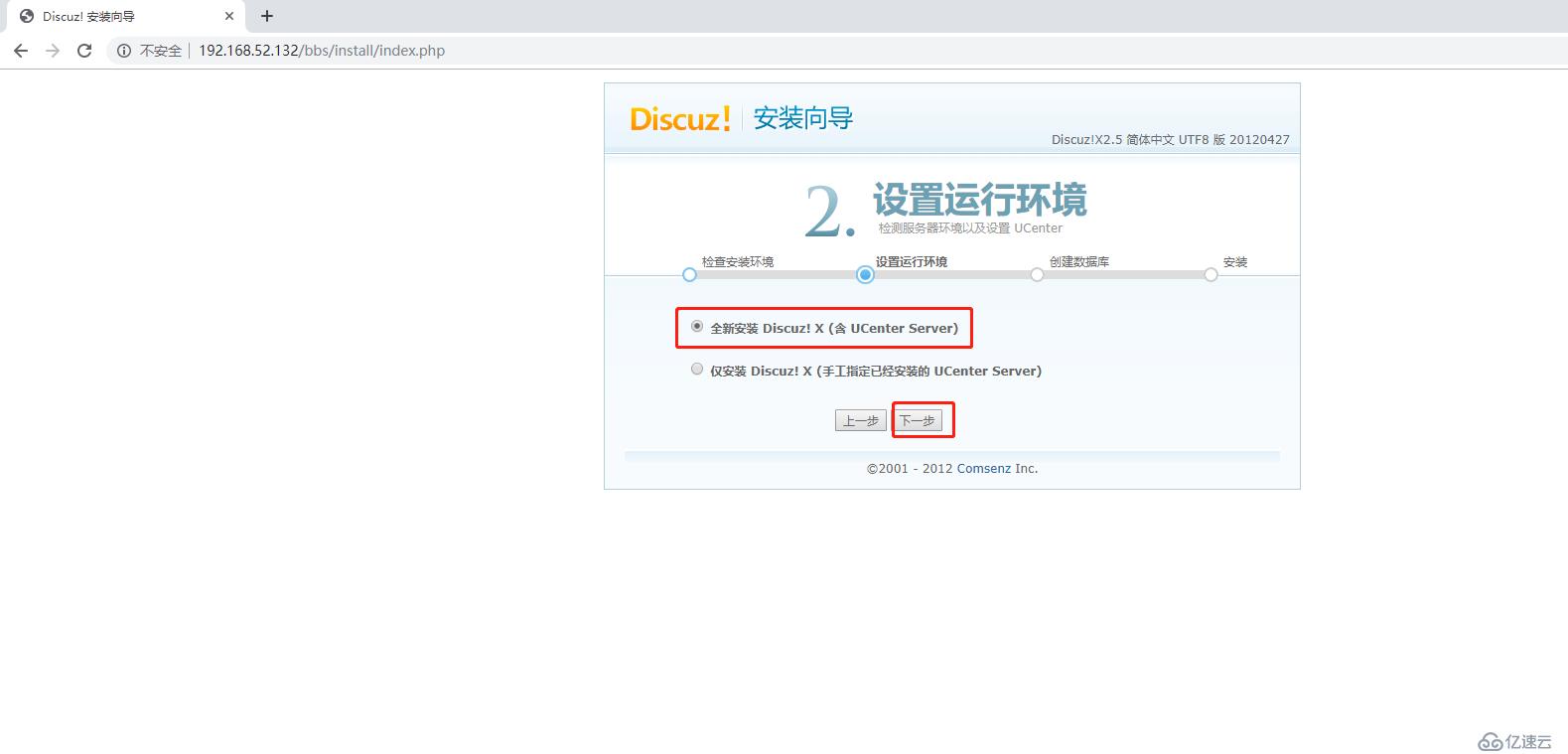
(8)按照下图输入数据库相关信息,然后点击下一步,安装数据库。
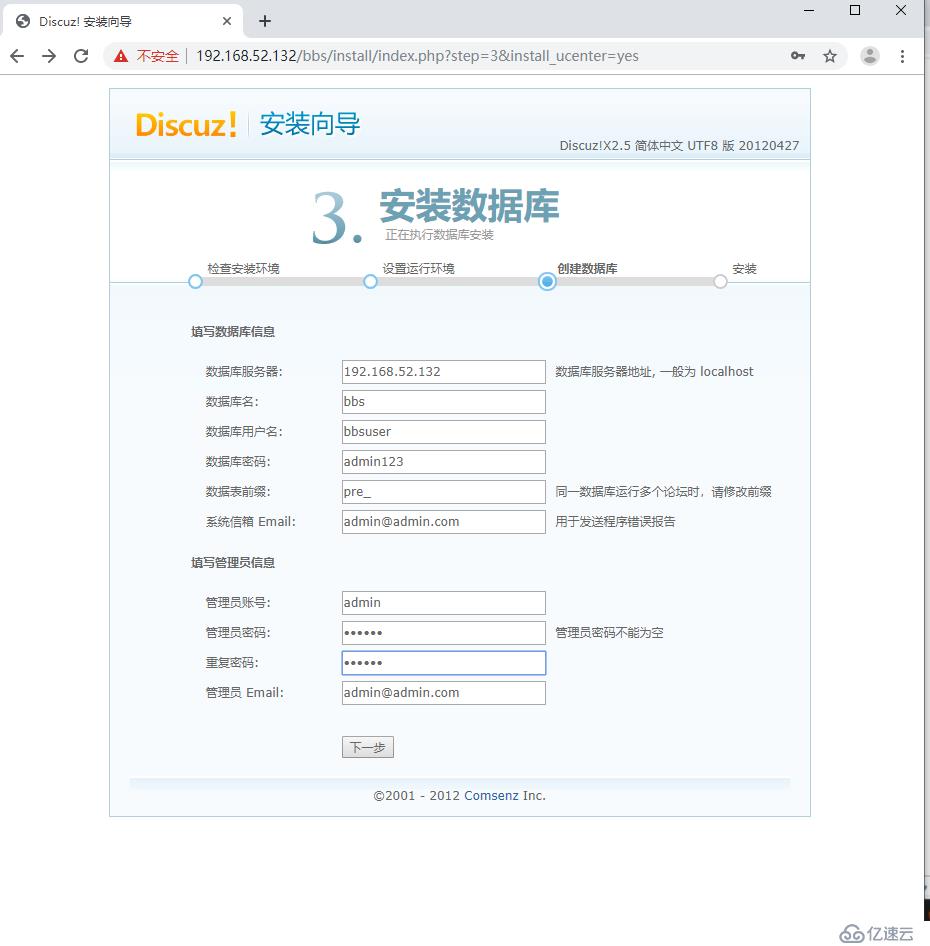
安装完毕如下图:
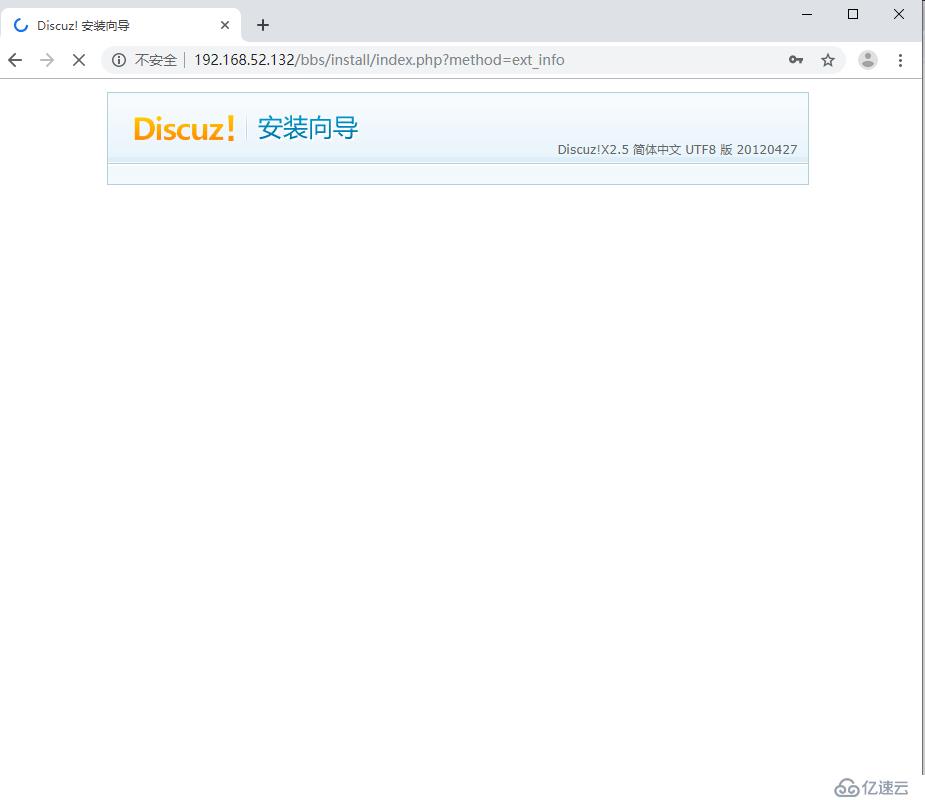
(9)重新输入http://192.168.52.132/bbs,成功进入论坛。
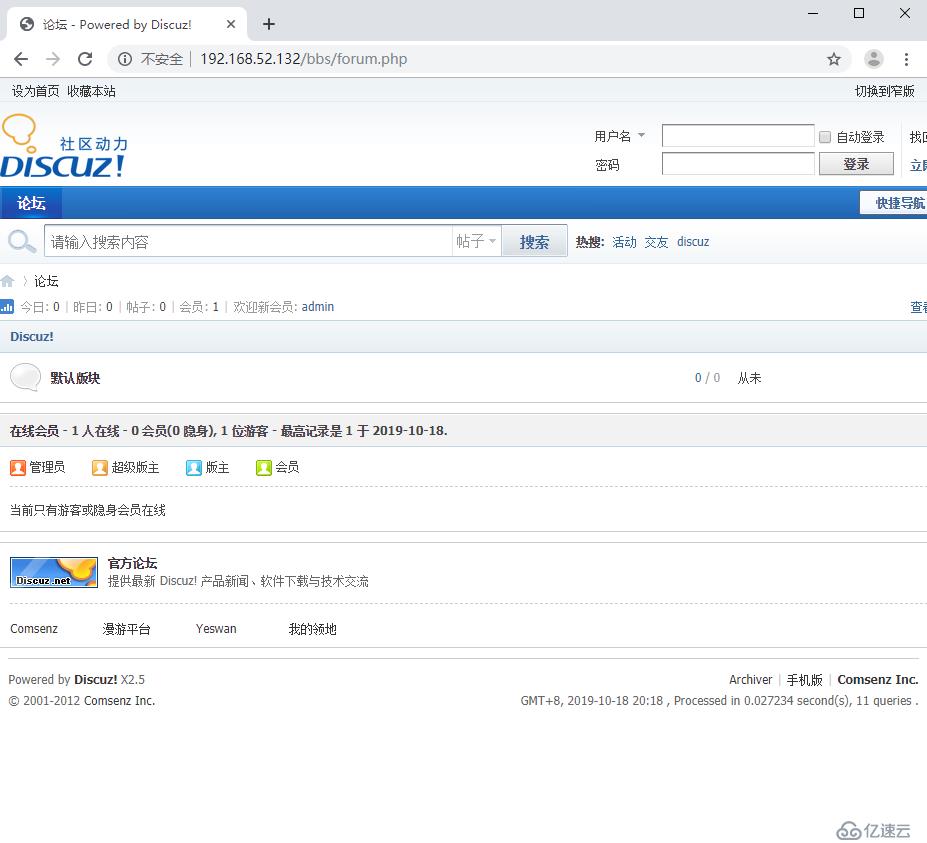
免责声明:本站发布的内容(图片、视频和文字)以原创、转载和分享为主,文章观点不代表本网站立场,如果涉及侵权请联系站长邮箱:is@yisu.com进行举报,并提供相关证据,一经查实,将立刻删除涉嫌侵权内容。